因为目前网站内的基础教程较少,一些刚刚接触这一方面的朋友看着会很头疼,所以今日开始站长将有针对性的写一写基础教程,这样大家能够对搬瓦工的各个方面都有所了解,使用起来也能得心应手。
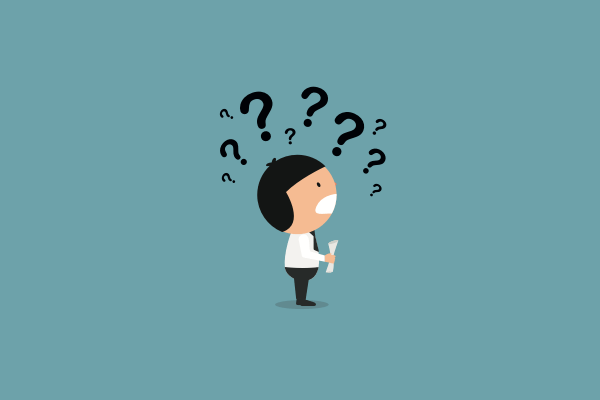
一、获取连接信息
当购买搬瓦工完成时,我们等待 3~5 分钟,邮箱内会就收到包含搬瓦工 VPS 的两个连接信息的通知邮件(如果没有请检查垃圾箱及邮件拦截记录),如下图所示。按照图中提示,我们首先可以看到这一台 VPS 默认安装的是 centos6-x84-bbr 即自带 BBR 加速的 CentOS6 32位系统(Linux 系统的一种),然后可以看到 IP 地址,接着可以看到 SSH 连接密码(也叫 root 密码),最后可以看到 SSH 连接端口。
PS:后面这三项信息我们需要保存到记事本内,当我们使用支持 SSH 的软件登录 VPS 时需要使用这些信息。
PS:这三项信息都是用于登录 VPS 时填写的,而不是用于某些扶墙软件使用的,新手们切记不要弄混概念。
二、连接搬瓦工
通过上面的步骤,我们就获取到了这一台 VPS 的 IP 地址、 SSH 连接密码(即 root 密码)、SSH 连接端口。因为 CentOS 系统默认登录用户为 root,所以算起来我们已经成功获取了连接搬瓦工 VPS 需要用到的四项连接信息:IP 地址、用户名、连接密码、连接端口。
四项连接信息我们已经成功获取,那么我们只需要再使用 SSH 客户端就能成功连接搬瓦工 VPS。
1、Windows 平台连接搬瓦工 VPS 教程
具体请看:《Windows 使用 Xshell 软件连接并管理搬瓦工教程》。
2、MacOS/Linux 平台连接搬瓦工 VPS 教程
使用自带终端,输入命令:
- ssh root@ip -p port
- //例如:ssh root@176.122.135.33 -p 29591
后再输入连接密码即可。
3、Android 平台连接搬瓦工 VPS 教程
具体请看:《Android 使用 JuiceSSH 应用连接并管理搬瓦工教程》。
4、iPhone/iPad 平台连接搬瓦工 VPS 教程




